- Auteur Lauren Nevill [email protected].
- Public 2023-12-16 18:48.
- Laatst gewijzigd 2025-01-23 15:15.
Elke moderne browser heeft de functie om reeds getypte URL's te onthouden en eraan te herinneren wanneer u nieuwe invoert. Het is vaak nodig om de lijst met deze adressen te wissen, bijvoorbeeld vanwege vertrouwelijkheid. Er zijn twee manieren om dit te doen in de Opera-browser.
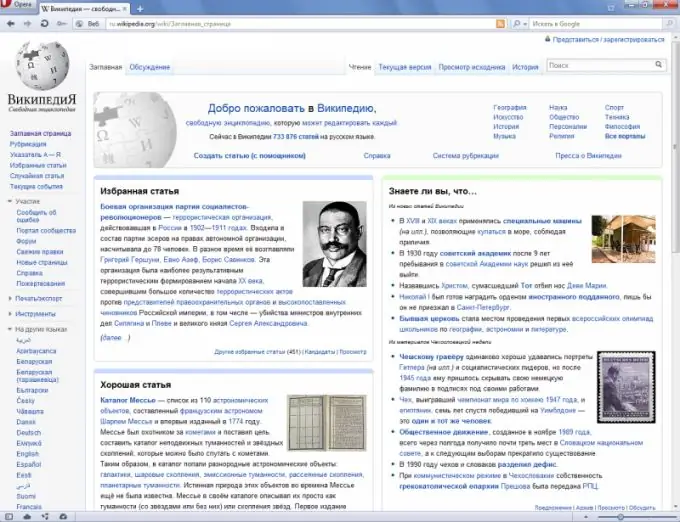
instructies:
Stap 1
Om adressen uit de adresbalk in de Opera-browser te verwijderen met een van de twee methoden, klikt u eerst op de rode knop met een witte letter "O" in de linkerbovenhoek van het scherm. Er verschijnt een menu. Als je een oudere versie van de browser gebruikt, of als het menu op de klassieke manier wordt weergegeven, sla deze stap dan over, aangezien het menu al op het scherm staat.
Stap 2
Om de eerste methode te gebruiken, selecteert u het item "Opties" in het menu "Extra". Ga in het venster dat verschijnt naar het tabblad "Geavanceerd". De lijst met tabbladen bevindt zich horizontaal bovenaan het venster. Selecteer vervolgens in de lijst die aan de linkerkant verschijnt wanneer u naar dit tabblad gaat, het item "Geschiedenis". Druk in de regel die begint met de woorden "Onthoud adressen" op de toets "Wissen".
Stap 3
Verwijder desgewenst het vinkje "Onthoud de inhoud van bezochte pagina's". Dan wordt het zoeken in de adresbalk naar de teksten op de pagina's geblokkeerd. De cache wordt alleen doorzocht op URL.
Stap 4
Om te voorkomen dat de browser de adressen van de bezochte pagina's onthoudt, zet u in dezelfde regel die begint met de woorden "Onthoud adressen" het aantal opgeslagen adressen op 0. Maar dan is het gebruik van de browser onhandig voor u.
Stap 5
Om adressen uit de adresbalk te verwijderen met behulp van de tweede methode, selecteert u het item "Persoonlijke gegevens verwijderen" in het menu "Extra". Klik in het venster dat verschijnt op de knop "Verwijderen". Houd er rekening mee dat de browser standaard zo is geconfigureerd dat deze bewerking alle tabbladen sluit. Indien u dit wenst, kunt u een keuze maken uit de acties die uitgevoerd moeten worden bij het verwijderen van persoonsgegevens, wanneer dit voor u handig is. Selecteer hiervoor in hetzelfde venster het item "Gedetailleerde instellingen".
Stap 6
Houd er rekening mee dat de adressen van sites die zijn opgeslagen in bladwijzers, wanneer ze in de adresbalk worden getypt, automatisch worden aangevuld, zelfs als een van de bovenstaande bewerkingen wordt uitgevoerd. Houd er ook rekening mee dat adressen alleen lokaal worden verwijderd en dat de provider ze toch in de DNS-logboeken bewaart.






